全体のデータの中で、ある属性を持ったデータの平均を求める方法です。
基本SumIf関数と同じ考え方なので、そっちを知ってるならSumをAverageに変えれば使えます。
AverageIf関数の使い方
範囲内の条件を満たす値の平均
=AverageIf(検索範囲,検索条件,計算する範囲)
=AverageIf(検索範囲,検索条件,計算する範囲)
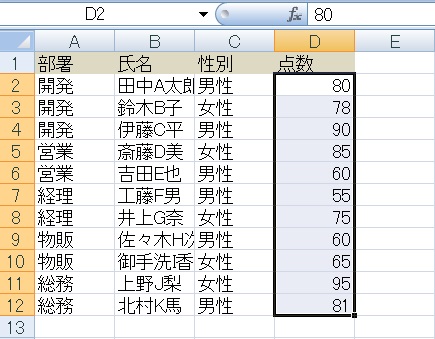
社内でとあるテストを行った結果、このような結果となりました。これの平均を求めていきます。
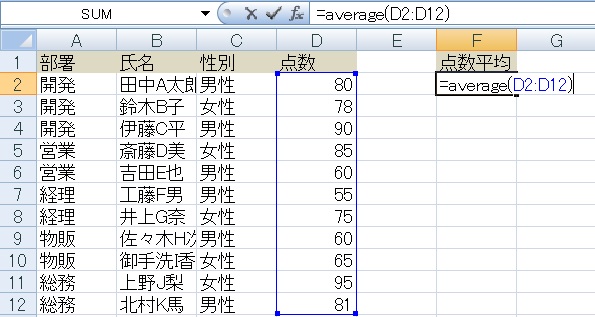
単純に平均を求めるだけであれば、=Average(範囲)と記述すれば済みます。
この場合範囲は点数のあるD2:D12です。
この場合範囲は点数のあるD2:D12です。
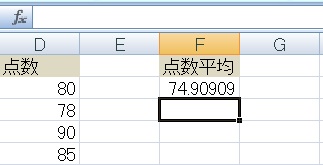
結果こうなりました。
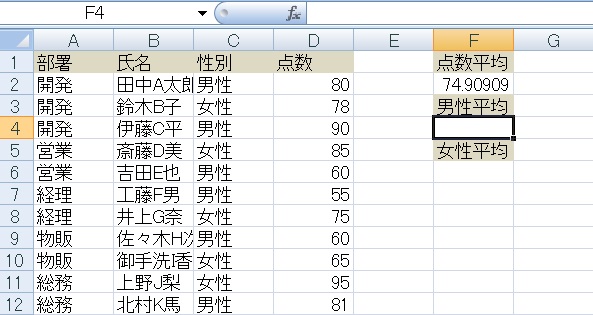
もう少し細かく平均を取っていきましょう。男性・女性ではどうでしょうか。
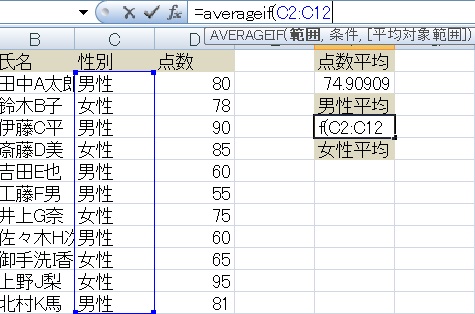
性別が「男性」の点数平均を求めるには、まず=AverageIf(C2:C12のようにして、「条件」と突き合わせるデータのある範囲を指定します。
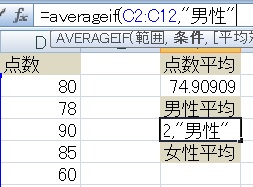
続いて,を置き、「条件」を指定します。この場合C列に「男性」と書かれていることが条件なので、=AverageIf(C2:C12,”男性”となります。
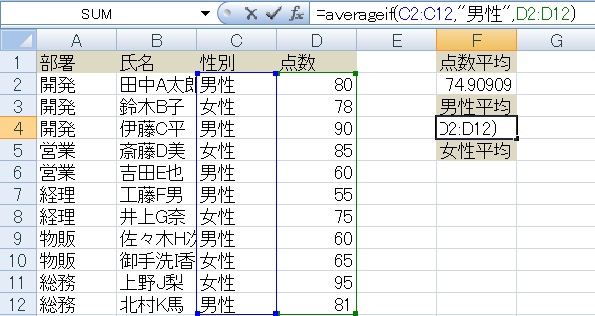
以上の条件を満たした時に、どこのデータを計算対象に含めればいいかを指定します。
今回はD列の平均が欲しいので、=AverageIf(C2:C12,”男性”,D2:D12)となります。
今回はD列の平均が欲しいので、=AverageIf(C2:C12,”男性”,D2:D12)となります。
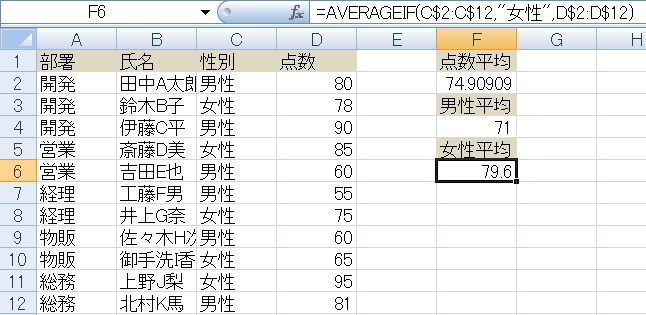
$を付けて絶対参照にし、女性の平均も求めてみると、女性のほうが平均点が高いことがわかりました。
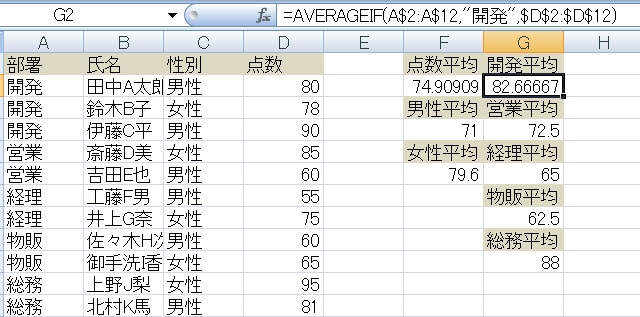
さらに職種別にも求めてみます。この場合検索範囲がA列に変わります。
AverageIfs関数の使い方
範囲内の複数条件を満たす値の平均
=AverageIf(計算する範囲,検索範囲1,検索条件1,検索範囲2,検索条件2…)
=AverageIf(計算する範囲,検索範囲1,検索条件1,検索範囲2,検索条件2…)
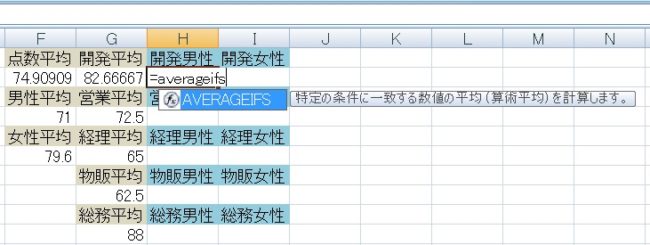
AverageIfs関数を使うと、より条件を増やした集計を求めることが可能です。
なお、条件がひとつでも実行可能です。
なお、条件がひとつでも実行可能です。
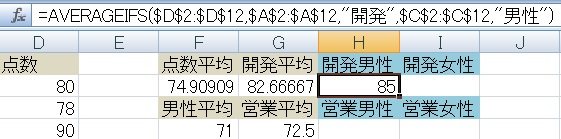
=AverageIfs($D$2:$D$12,$A$2:$A$12,”開発”,$C$2:$C$12,”男性”)とすることで、開発男性の点数平均を求めることができました。
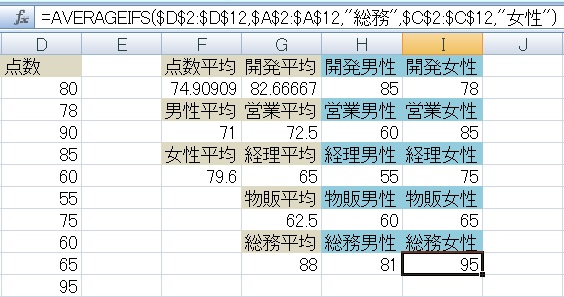
全体の実行結果です。
実際は上のような集計を行う場合、DAverage関数を使う方が楽な場合もあります。

Excel(エクセル)でアンケート・データベースの傾向を多様に集計する方法/DAverage関数の使い方
今回はアンケートの結果を集計する場合で考えてみます。集計する条件を絞れば絞るほど、AverageIfs関数などでは書式が長くなるし、入力内容も多くなっていきます。そこでデータベース関数を使うと、ひとつの関数の使い回しである程度完結し、比較的...
ただし、例のようなコンパクトな表示ではなくなるので、場合によって使い分けられるのがベストです。
AverageIf、AverageIfs関数の使い方については以上です。

やりたいことから方法を探すエクセル(Excel)操作・関数・VBA(マクロ)逆引きまとめ
逆引き(やりたいことから探す)Excel記事まとめ

関数・演算子・メソッド・プロパティ名から探すExcel/VBA(マクロ)使い方・組み合わせ方まとめ
こちらはExcelやメソッドの諸機能を、機能の名称から探せるまとめ記事です。





















コメント